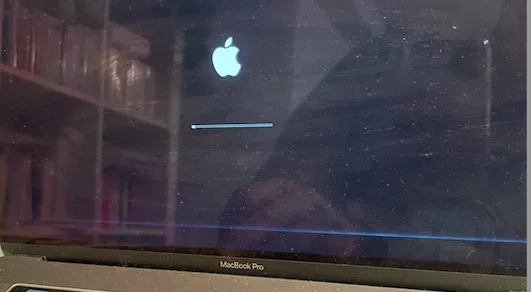M
Vous utilisez un navigateur non à jour ou ancien. Il ne peut pas afficher ce site ou d'autres sites correctement.
Vous devez le mettre à jour ou utiliser un navigateur alternatif.
Vous devez le mettre à jour ou utiliser un navigateur alternatif.
10.13 High Sierra "Une erreur s'est produite lors de la preparation à l'installation. Essayez d'exécuter à nouveau cette application"
- Créateur du sujet GTV6
- Date de début
J'ai envie de te dire que oui mais j'ai tellement fait plein de trucs en même temps que je me mélange les pinceaux !Ta sauvegarde TM est aussi celle d'un OS Monterey ?
Cependant je suis quasi sûr que oui
PS: J'a un Macbook Air sous Big Sur si jamais faut faire des tests !
M
Membre supprimé 1060554
Invité
Regarde à : Menu > Préférences Système > Mise à jour de logiciels --> si tu n'as pas des mises à jour disponibles pour ton OS Monterey installé de neuf. Si oui > et après les avoir faites --> relance l'Assistant de migration et re-teste une récupération de ta TM.
- alternative : tu redémarres les 2 touches ⌘R (command R) tenues pressées --> pour ouvrir la session de secours. Quand tu as l'écran aux 4 Utilitaires > choisis : "Restaurer d'après une sauvegarde Time Machine" => et vois si tu peux enclencher l'opération à destination du Macintosh HD interne.
1 - Monterey est à jourRegarde à : Menu > Préférences Système > Mise à jour de logiciels --> si tu n'as pas des mises à jour disponibles pour ton OS Monterey installé de neuf. Si oui > et après les avoir faites --> relance l'Assistant de migration et re-teste une récupération de ta TM.
- alternative : tu redémarres les 2 touches ⌘R (command R) tenues pressées --> pour ouvrir la session de secours. Quand tu as l'écran aux 4 Utilitaires > choisis : "Restaurer d'après une sauvegarde Time Machine" => et vois si tu peux enclencher l'opération à destination du Macintosh HD interne.
2- J'ai fait cela, et j'ai un message "Vous devez utiliser Assistant migration pour transférer des données depuis cette sauvegarde. Réinstallez MacOS si nécessaire, puis utilisez Assistant Migration pour transférer des données depuis votre sauvegarde"
Et là j'ai deux choix, soit Installer macOs, soit choisir une autre sauvegarde
PS : La sauvegarde est sur la version 12.0.1 de macOs
M
Membre supprimé 1060554
Invité
Reviens dans ta session régulière d'utilisateur. Là > voici comment tu vas pouvoir fournir les informations de base -->
et ↩︎ (presse la touche "Entrée" du clavier pour exécuter la commande)
Poste le retour en copier-coller > en veillant à faire le coller dans un Bloc de code (c'est plus lisible !) par le procédé suivant -->
=> ces informations montreront la configuration du disque. Histoire de vérifier si la distribution des volumes dans le Conteneur interne est régulière.
- va à : Applications > Utilitaires > lance le «Terminal». Dans la fenêtre ouverte > saisis la commande informative (ce qui est inscrit sous Bloc de code) :
Bloc de code:
diskutil list- tu vas voir s'afficher le tableau des disques attachés au Mac (en interne / externe) > avec leurs configurations
Poste le retour en copier-coller > en veillant à faire le coller dans un Bloc de code (c'est plus lisible !) par le procédé suivant -->
- en bas de cette page des forums MacGé => utilise le menu ⫶ (le 17è depuis la gauche = vers le milieu de la barre) dans la barre de menus au-dessus du champ de saisie d'un message > sous-menu : </> (= Bloc de code) => tu fais ton coller dans la fenêtre de code et Continuer.
=> ces informations montreront la configuration du disque. Histoire de vérifier si la distribution des volumes dans le Conteneur interne est régulière.
Voici les infos !
Bloc de code:
/dev/disk0 (internal, physical):
#: TYPE NAME SIZE IDENTIFIER
0: GUID_partition_scheme *251.0 GB disk0
1: EFI EFI 314.6 MB disk0s1
2: Apple_APFS Container disk1 250.7 GB disk0s2
/dev/disk1 (synthesized):
#: TYPE NAME SIZE IDENTIFIER
0: APFS Container Scheme - +250.7 GB disk1
Physical Store disk0s2
1: APFS Volume Macintosh HD - Données 3.7 GB disk1s1
2: APFS Volume Preboot 270.1 MB disk1s2
3: APFS Volume Recovery 1.1 GB disk1s3
4: APFS Volume VM 1.1 MB disk1s4
5: APFS Volume Macintosh HD 15.7 GB disk1s5
6: APFS Snapshot com.apple.os.update-... 15.7 GB disk1s5s1
/dev/disk2 (external, physical):
#: TYPE NAME SIZE IDENTIFIER
0: GUID_partition_scheme *1.0 TB disk2
1: EFI EFI 209.7 MB disk2s1
2: Apple_APFS Container disk3 1000.0 GB disk2s2
/dev/disk3 (synthesized):
#: TYPE NAME SIZE IDENTIFIER
0: APFS Container Scheme - +1000.0 GB disk3
Physical Store disk2s2
1: APFS Volume SAMSUNG 103.5 GB disk3s2
M
Membre supprimé 1060554
Invité
Tu as bien une distribution régulière à 6 volumes de Monterey dans le Conteneur interne. Rien à redire formellement.
Poste le retour.
- passe la commande :
Bloc de code:
diskutil verifyVolume disk1- qui vérifie l'apfs du Conteneur et de ses volumes
Poste le retour.
Le voilà !
Bloc de code:
Started file system verification on disk1
Verifying storage system
Using live mode
Performing fsck_apfs -n -x -l /dev/disk0s2
Checking the container superblock
Checking the EFI jumpstart record
Checking the space manager
Checking the space manager free queue trees
Checking the object map
Checking the encryption key structures
Checking volume /dev/rdisk1s1
Checking the APFS volume superblock
Checking the object map
Checking the snapshot metadata tree
Checking the snapshot metadata
Checking the extent ref tree
Checking the fsroot tree
Verifying volume object map space
The volume /dev/rdisk1s1 appears to be OK
Checking volume /dev/rdisk1s2
Checking the APFS volume superblock
Checking the object map
Checking the snapshot metadata tree
Checking the snapshot metadata
Checking the extent ref tree
Checking the fsroot tree
Verifying volume object map space
The volume /dev/rdisk1s2 appears to be OK
Checking volume /dev/rdisk1s3
Checking the APFS volume superblock
Checking the object map
Checking the snapshot metadata tree
Checking the snapshot metadata
Checking the extent ref tree
Checking the fsroot tree
Verifying volume object map space
The volume /dev/rdisk1s3 appears to be OK
Checking volume /dev/rdisk1s4
Checking the APFS volume superblock
Checking the object map
Checking the snapshot metadata tree
Checking the snapshot metadata
Checking the extent ref tree
Checking the fsroot tree
Verifying volume object map space
The volume /dev/rdisk1s4 appears to be OK
Checking volume /dev/rdisk1s5
Checking the APFS volume superblock
Checking the object map
Checking the snapshot metadata tree
Checking the snapshot metadata
Checking snapshot 1 of 1 (com.apple.os.update-731FFAAF9830B1760968C2024FB0914C3A062192BFA55CF51D7E07C223858619)
Checking the extent ref tree
Checking the fsroot tree
Checking the file extent tree
Verifying volume object map space
The volume /dev/rdisk1s5 appears to be OK
Checking volume /dev/rdisk1s6
Checking the APFS volume superblock
Checking the object map
Checking the snapshot metadata tree
Checking the snapshot metadata
Checking the extent ref tree
Checking the fsroot tree
Verifying volume object map space
The volume /dev/rdisk1s6 appears to be OK
Verifying allocated space
The container /dev/disk0s2 appears to be OK
Storage system check exit code is 0
Finished file system verification on disk1
M
Membre supprimé 1060554
Invité
O
Oui !Aucune erreur.
- le volume apfs : SAMSUNG --> c'est ta sauvegarde TM ?
M
Membre supprimé 1060554
Invité
Je ne discerne pas de facteurs bloquant la récupération des données de SAMSUNG.
- tu pourrais toujours redémarrer en mode secours (⌘R) > réinstaller Monterey à destination de Macintosh HD --> et voir si la récupération de SAMSUNG est validée en fin d'installation (ce qui s'appelle faire feu de tout bois).
Question : est-ce que tu as toujours tes bandes noires à l'écran ?Je tente ça !Je ne discerne pas de facteurs bloquant la récupération des données de SAMSUNG.
- tu pourrais toujours redémarrer en mode secours (⌘R) > réinstaller Monterey à destination de Macintosh HD --> et voir si la récupération de SAMSUNG est validée en fin d'installation (ce qui s'appelle faire feu de tout bois).Question : est-ce que tu as toujours tes bandes noires à l'écran ?
Oui, ce ne sont même plus des bandes, j'ai quasi 2cm de complètement noir en bas !(ça date d'il y a 1 mois et demi ça)
M
Membre supprimé 1060554
Invité
"Une erreur s'est produite lors du chargement de la mise à jour"Je ne discerne pas de facteurs bloquant la récupération des données de SAMSUNG.
- tu pourrais toujours redémarrer en mode secours (⌘R) > réinstaller Monterey à destination de Macintosh HD --> et voir si la récupération de SAMSUNG est validée en fin d'installation (ce qui s'appelle faire feu de tout bois).Question : est-ce que tu as toujours tes bandes noires à l'écran ?
grrr ahah
M
Membre supprimé 1060554
Invité
Il s'agit d'un échec du téléchargement des composants d'installation de Monterey (depuis le serveur Apple de récupération) ?
- et oui : il y a bien 2 volumes distincts dans les OS apfs depuis Catalina (1 volume-Système et 1 volume-Données). Ils se trouvent imbriqués au démarrage en un seul volume apparent.
J'ai cliqué directement sur Réinstaller macOS Monterey dans le menu de récupérationIl s'agit d'un échec du téléchargement des composants d'installation de Monterey (depuis le serveur Apple de récupération) ?
- et oui : il y a bien 2 volumes distincts dans les OS apfs depuis Catalina (1 volume-Système et 1 volume-Données). Ils se trouvent imbriqués au démarrage en un seul volume apparent.
M
Membre supprimé 1060554
Invité
Je t'invite à récidiver : il a dû y avoir une erreur accidentelle de déclenchement de l'installation.
Sujets similaires
- Réponses
- 5
- Affichages
- 2K
10.12 Sierra
Erreur lors de l'installation macOS Sierra
- Réponses
- 40
- Affichages
- 8K